本日2023年5月8日(月)、任天堂サポート公式Twitter(@nintendo_cs)より、『ゼルダの伝説 ティアーズ オブ ザ キングダム(ティアキン)』の容量(ギガ数)に関する投稿が行われました。
「ゼルダの伝説 ティアーズオブザキングダム」をAmazonで見る
このサイトでは、Amazonアソシエイト・プログラムを使用しています

ティアキンは脅威のギガ数に!
本日2023年5月8日(月)、任天堂株式会社公式Twitterより、『ゼルダの伝説 ティアーズ オブ ザ キングダム(ティアキン)』の容量(ギガ数)に関する投稿が行われました。
なんとダウンロード版を購入する際は、Nintendo Switch本体の空き容量が「16.3GB」必要になるとのこと。
購入を予定している方は、現在の空き容量で足りるか要チェックです。
空き容量が足りない場合、より容量の大きいmicroSDカードを購入することをおすすめします。
【microSDカード購入リンク】
「microSDカード」をAmazonで見る
ダウンロード版の『ゼルダの伝説 ティアーズ オブ ザ キングダム』をダウンロードするには、16.3GBの空き容量が必要です。
本体やmicroSDカードの空き容量が不足している場合は、本体の「設定」→「データ管理」から、ソフトのデータを整理(消去)することができます。
空き容量の確認方法
本体保存メモリーやmicroSDカードの空き容量は、HOMEメニューの「設定」→「データ管理」で確認することが可能です。
空き容量を増やしたい場合は、データを整理する必要があります。
ソフトのデータの移動
本体にmicroSDカードを差し込んでいる場合は、本体保存メモリーとmicroSDカードとの間で、ソフト関連のデータを移動させることができます。
※セーブデータと一部の更新データは移動できません。
※ソフトを更新したときなど、データが移動先とは異なる場所に保存されることがあります。
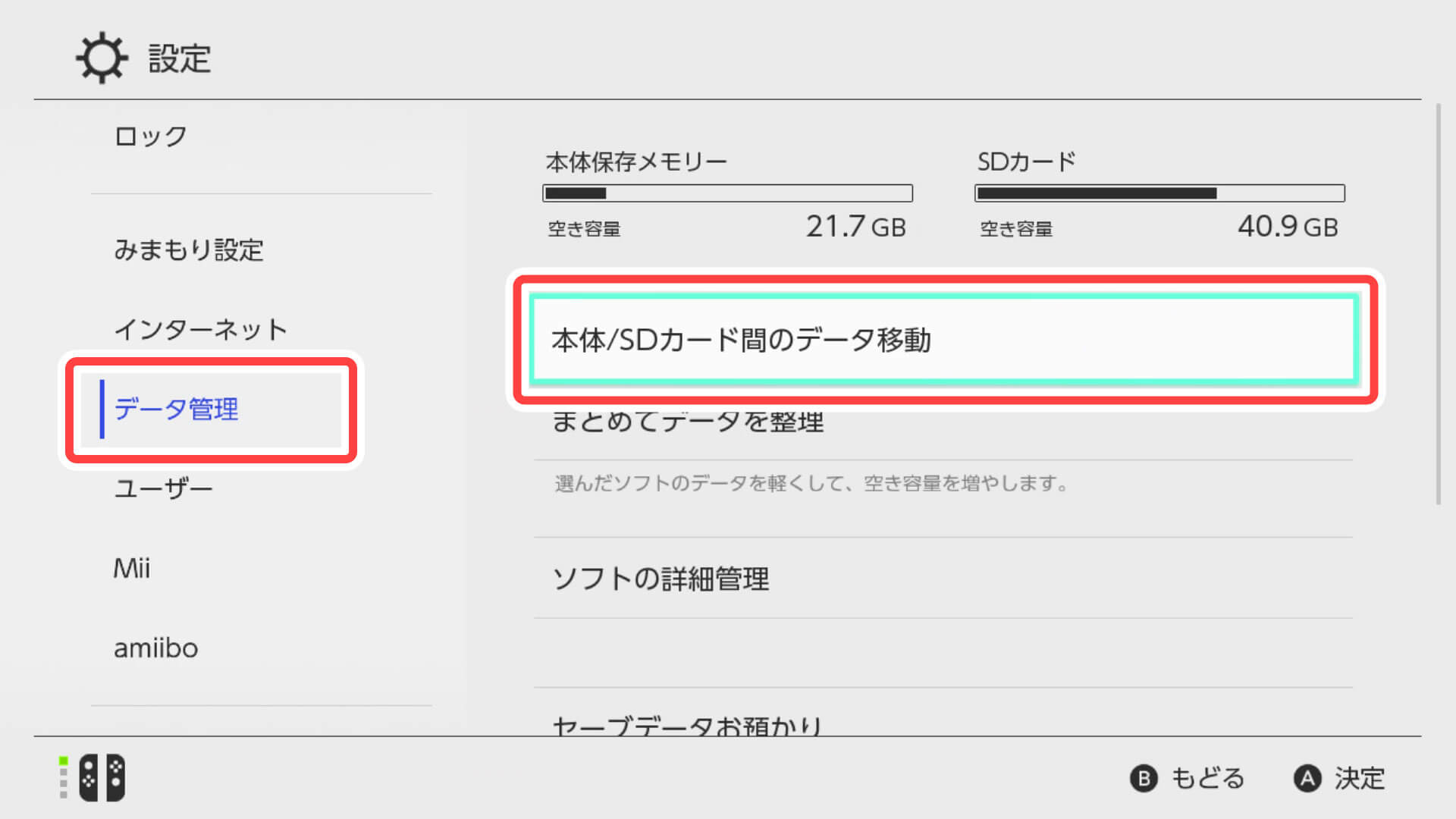
HOMEメニューの「設定」→「データ管理」→「本体/SDカード間のデータ移動」を選択します。
※本体にmicroSDカードが差し込まれていない場合は選択できません。
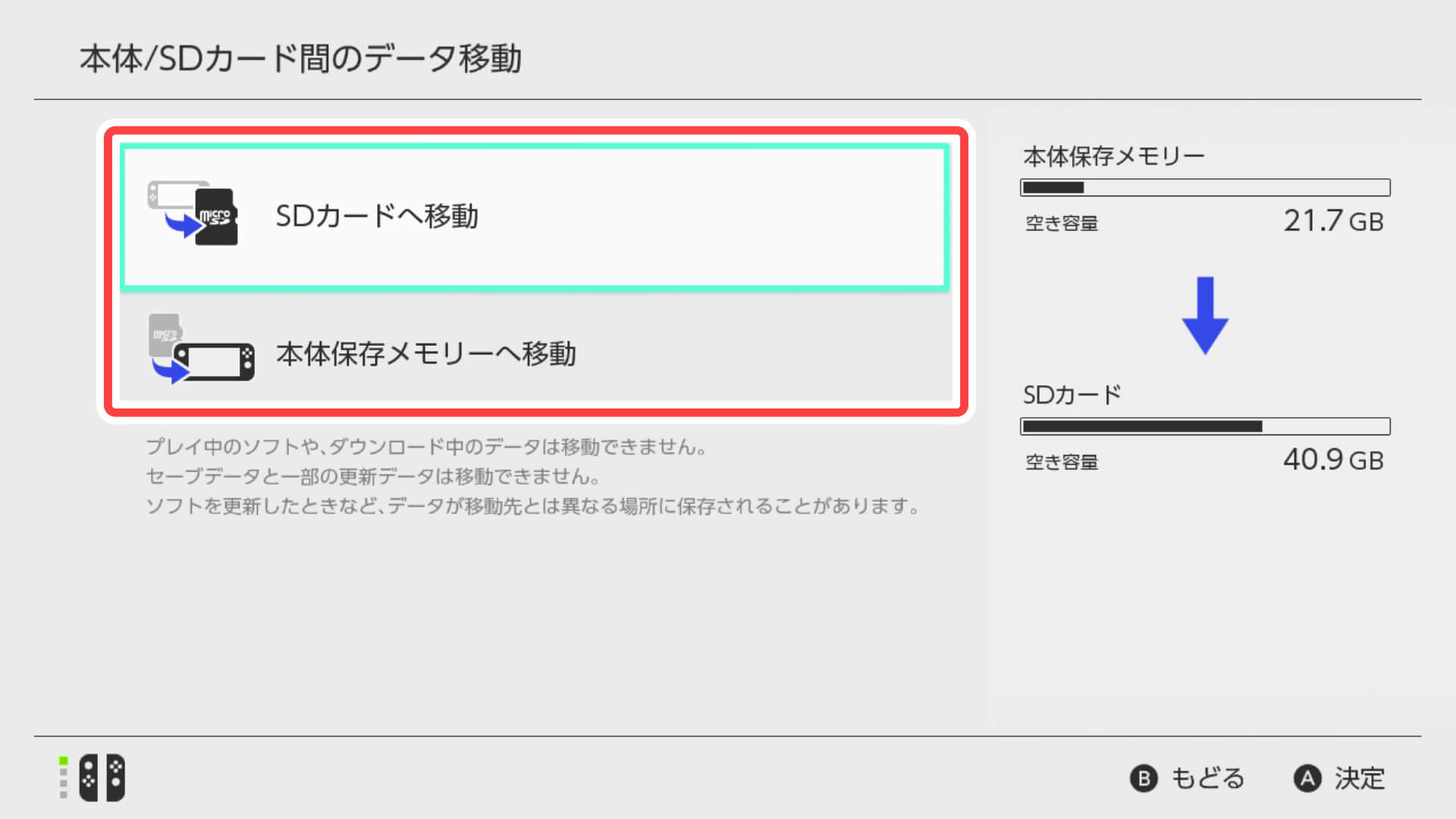
本体保存メモリーのデータをmircoSDカードに移動したい場合は「SDカードへ移動」を、mircoSDカードのデータを本体保存メモリーに移動したい場合は「本体保存メモリーへ移動」を選択します。
その後、表示されたソフトの一覧から移動させたいソフトを選択し、画面の案内に従って操作してください。
※ソフトのセーブデータは本体保存メモリーにのみ保存されるため、microSDカードに移動できません。
ソフトのデータの消去
ソフトのデータを整理(消去)して、保存先の空き容量を増やすことも可能です。
※データを整理しても、セーブデータとソフトアイコンは消去されません。
※整理したソフトは、再ダウンロードするとまた遊べるようになります。
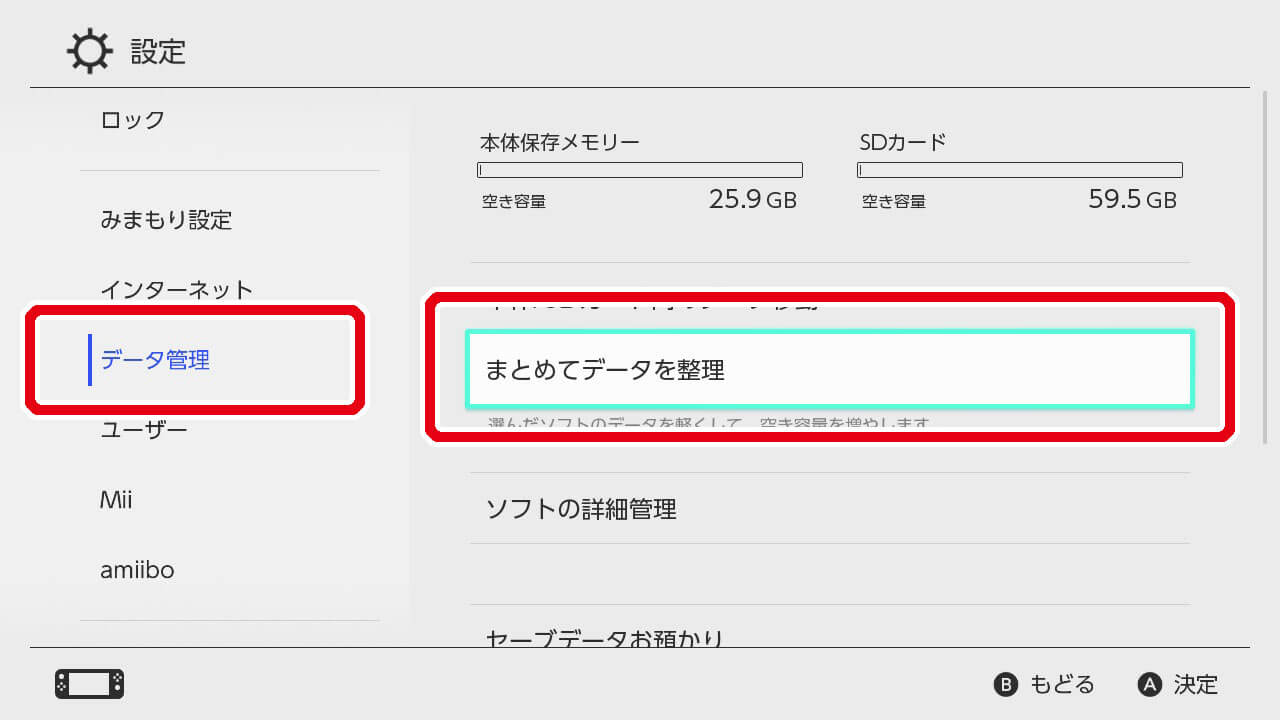
複数のソフトをまとめて消去する場合は、HOMEメニューの「設定」→「データ管理」→「まとめてデータを整理」を選択します。
その後、表示されたソフトの一覧から整理したいソフトを選択し、画面の案内に従って操作してください。
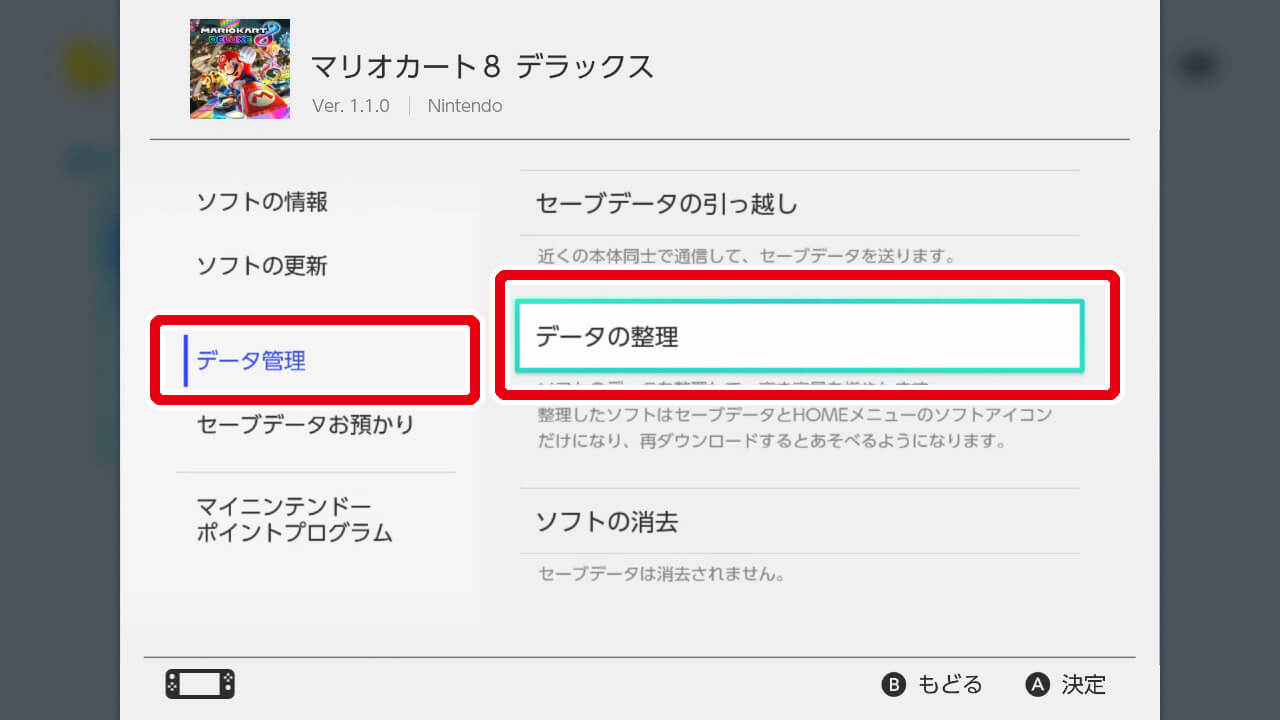
ソフトごとに消去する場合は、HOMEメニューにある整理したいソフトアイコンを選択して、+ボタン(または−ボタン)を押します。
その後、表示された画面の「データ管理」から、「データの整理」を選択します。
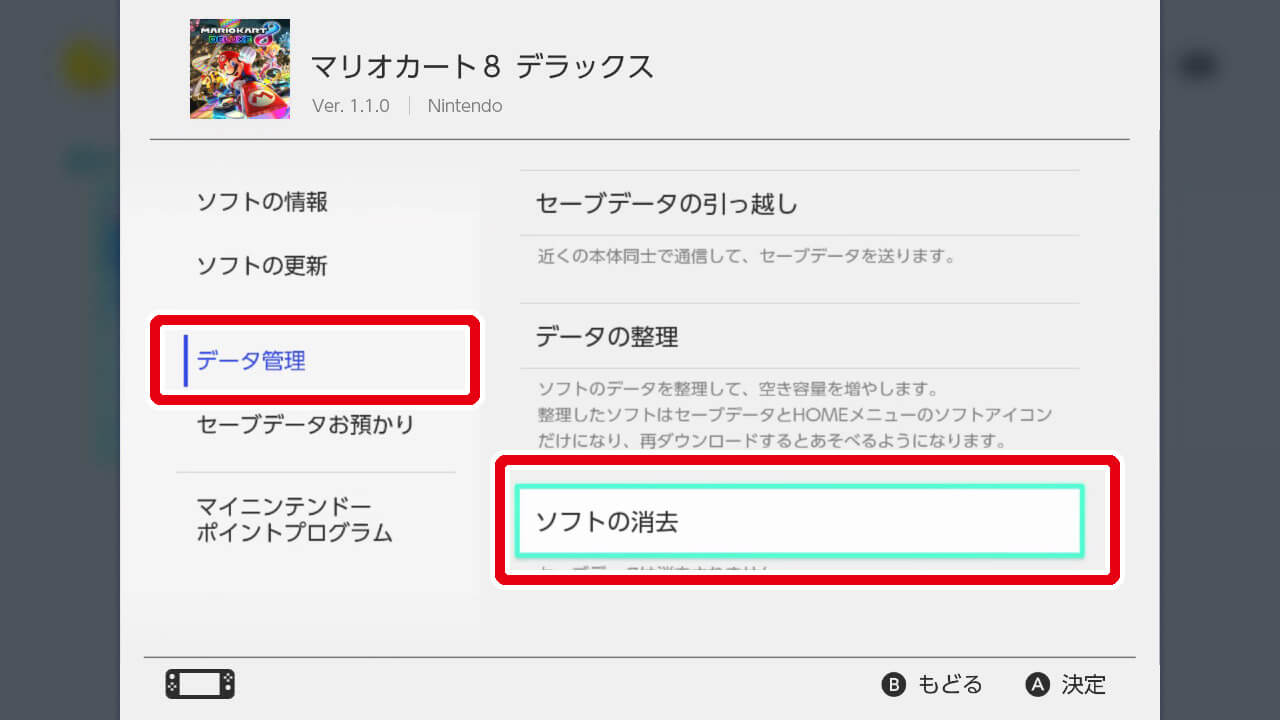
ソフトのアイコンも消去したい場合は、HOMEメニューにある整理したいソフトアイコンを選択して、+ボタン(または−ボタン)を押します。
その後、表示された画面の「データ管理」から、「ソフトの消去」を選択します。
※セーブデータは消去されません。
「ゼルダの伝説 ティアーズオブザキングダム」をAmazonで見る
このサイトでは、Amazonアソシエイト・プログラムを使用しています
関連サイト
(C)Nintendo
Source: app













